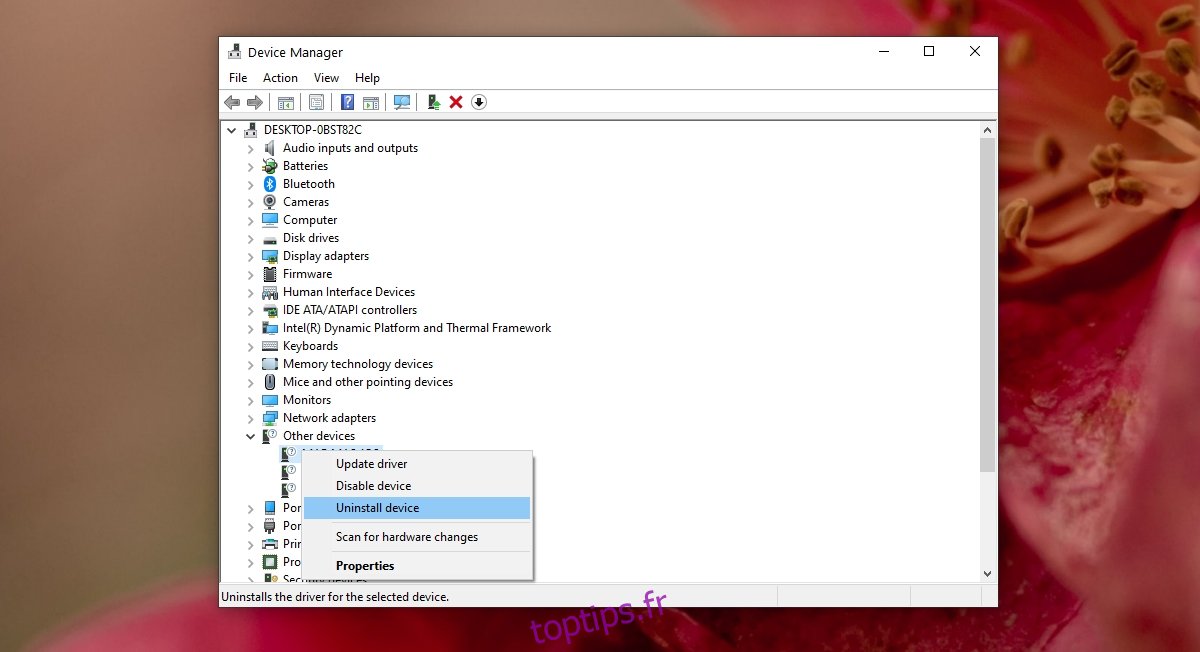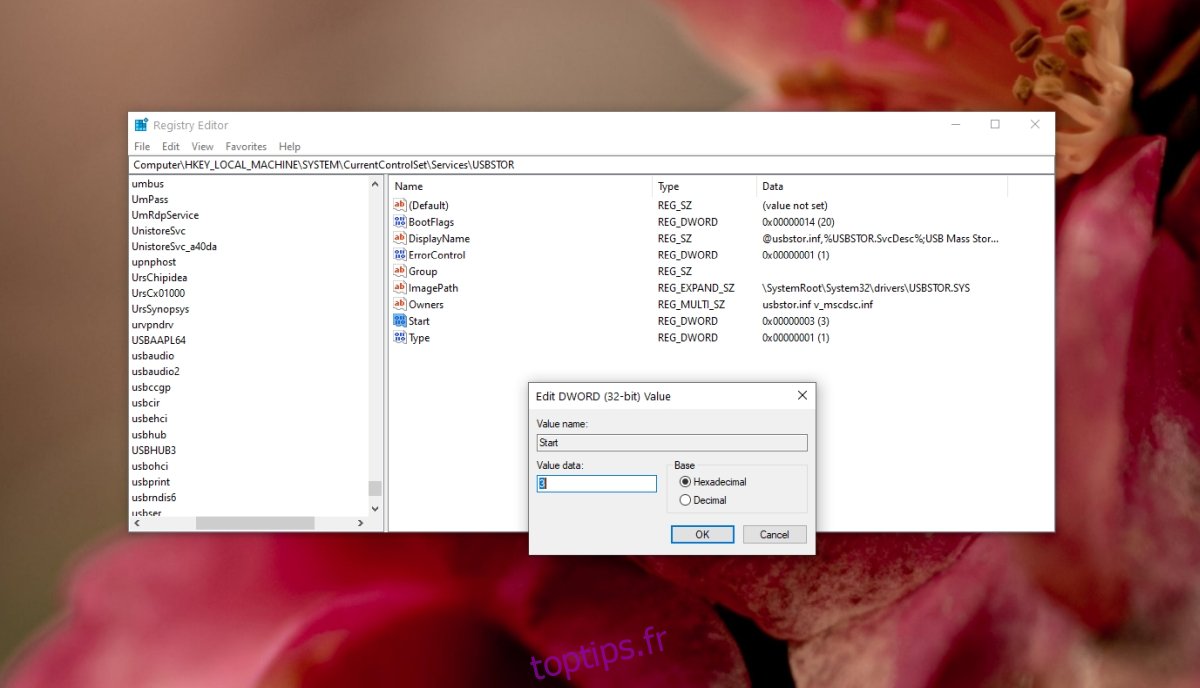Les dispositifs USB sont, pour la plupart, conçus pour une utilisation immédiate, sans installation complexe. Bien qu’il existe des exceptions, comme certaines imprimantes qui requièrent l’installation de pilotes spécifiques ou de logiciels additionnels, les clés USB et disques durs externes ne présentent généralement pas cette contrainte.
Il suffit de connecter un périphérique de stockage USB à n’importe quel port de votre ordinateur pour que Windows 10 le détecte et émette une notification sonore. Les pilotes s’installent automatiquement et le périphérique devient accessible via l’Explorateur de fichiers.
Problème de pilote avec un périphérique de stockage USB
Bien que les périphériques de stockage USB soient conçus pour être utilisables instantanément, ils requièrent tout de même un pilote. Habituellement, Windows 10 l’installe de manière transparente, sans intervention de l’utilisateur. Cependant, il arrive que l’installation échoue ou soit interrompue, et Windows 10 ne tente pas forcément de la réitérer.
Si lors de la connexion de votre clé USB, vous constatez une erreur de pilote avec votre périphérique de stockage de masse USB, voici quelques solutions à essayer.
1. Changer de port USB
Un port USB défaillant ou mal connecté est une cause fréquente de problèmes d’installation de pilotes. Il peut aussi expliquer pourquoi votre périphérique de stockage de masse USB signale une erreur de pilote. Les ports peuvent se détériorer avec le temps ou lors de manipulations brusques de votre appareil.
Tentez de retirer votre périphérique de stockage USB et de le brancher sur un autre port disponible.
Si vous utilisez un hub USB pour connecter votre appareil, débranchez-le et connectez l’appareil directement à votre ordinateur.
2. Réinstaller le périphérique USB
Si un périphérique de stockage de masse USB n’a pas été correctement installé, il peut être nécessaire de le désinstaller puis de le réinstaller pour qu’il fonctionne correctement.
Ouvrez le Gestionnaire de périphériques.
Développez la section « Autres périphériques ».
Faites un clic droit sur le périphérique de stockage de masse USB listé.
Sélectionnez « Désinstaller l’appareil » dans le menu contextuel.
Une fois la désinstallation terminée, reconnectez votre périphérique de stockage de masse USB.
Windows 10 réinstallera automatiquement les pilotes nécessaires.
3. Modifier le registre Windows
Si la réinstallation du périphérique de stockage de masse ne résout pas le problème, il est possible qu’il y ait un problème au niveau du registre.
Appuyez simultanément sur les touches Win + R pour ouvrir la fenêtre « Exécuter ».
Tapez « regedit » et appuyez sur Entrée.
Accédez à la clé suivante:
HKEY_LOCAL_MACHINESYSTEMCurrentControlSetServicesUSBSTOR
Double-cliquez sur la valeur nommée « Démarrer » sous « USBSTOR ».
Dans le champ « Données de la valeur », entrez « 3 » et cliquez sur « OK ».
Redémarrez votre ordinateur et reconnectez votre périphérique USB.
4. Vérifier les paramètres d’alimentation
Les périphériques et ports USB peuvent être mis hors tension par le système lorsqu’ils ne sont pas utilisés. Ce mécanisme ne devrait pas intervenir lorsqu’un appareil est en fonction. Cependant, en l’absence de temporisation d’activité, il peut arriver que les ports soient désactivés par erreur.
Ouvrez le Gestionnaire de périphériques.
Développez la section « Contrôleurs de bus USB ».
Faites un clic droit sur « Concentrateur USB racine » et sélectionnez « Propriétés ».
Allez à l’onglet « Gestion de l’alimentation ».
Décochez l’option « Autoriser l’ordinateur à éteindre ce périphérique pour économiser l’énergie ».
Cliquez sur « OK ».
Redémarrez votre ordinateur et reconnectez votre périphérique de stockage.
En résumé
Un périphérique de stockage de masse USB englobe tout type de dispositif de stockage se connectant via un port USB. Si votre appareil nécessite une alimentation externe, vérifiez qu’il est branché sur un port capable de fournir l’énergie nécessaire. Pensez également à tester un autre câble et assurez-vous que les ports USB sont propres et exempts de corrosion.